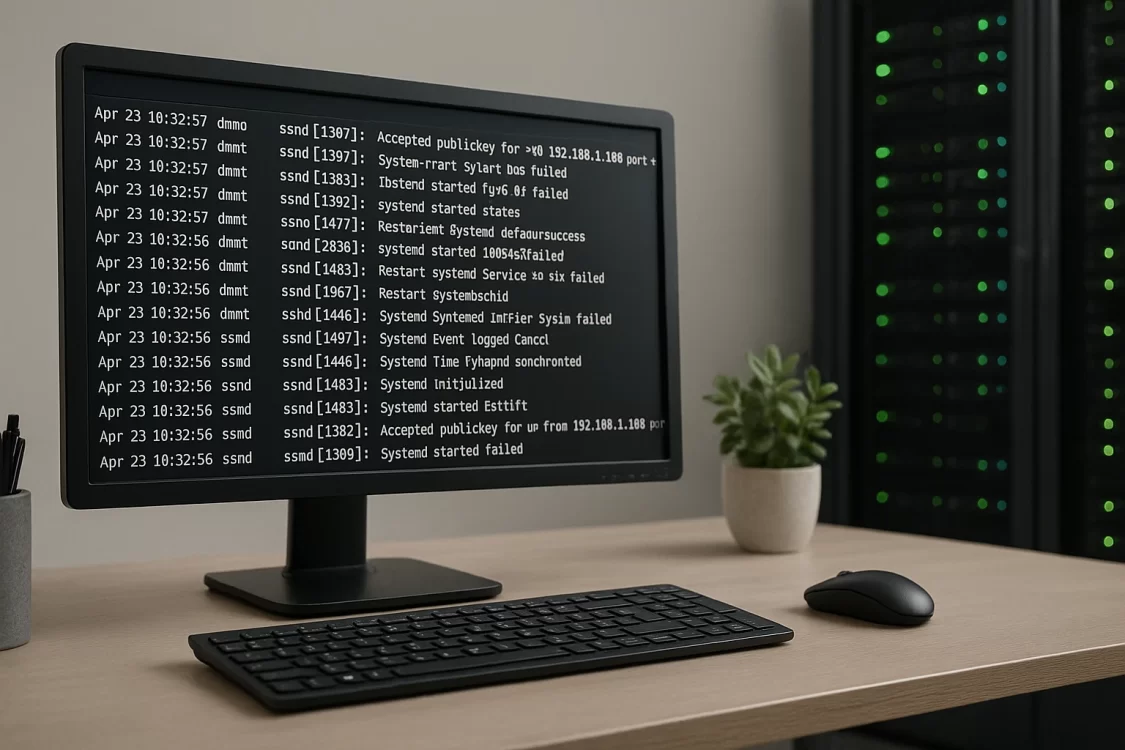Изначально journald хранит логи только в оперативной памяти, что делает их недоступными после перезагрузки системы. В этой статье разберём, как включить постоянное хранение журналов, настроить автоматическую ротацию и сжатие, а также эффективно фильтровать записи при просмотре. Такие настройки особенно полезны при работе с VPS, где важно сохранять полную историю событий для диагностики и безопасности.
Введение
journald — это системный демон, являющийся частью системы инициализации systemd. Его основная функция заключается в централизованном сборе, структурированном хранении и управлении журналами событий системы.
В Ubuntu 24.04 journald является стандартным компонентом по умолчанию — рассказываем о его настройке, включая активацию персистентного хранения, ротацию и сжатие логов, а также об эффективных способах фильтрации записей.
Что такое journald
Демон journald выполняет сбор записей из различных источников, включая сообщения ядра, системные службы, пользовательские процессы и аппаратные события. Все записи хранятся в бинарном формате с сохранением большого набора метаданных, таких как временные метки, идентификаторы процессов (PID), идентификаторы пользователей (UID), имена системных юнитов и другие параметры.
Основные возможности journald — поддержка как временного (в оперативной памяти), так и постоянного хранения журналов, встроенное сжатие данных, автоматическая ротация логов на основе различных критериев, а также фильтрация и поиск по логам через утилиту journalctl. Интеграция journald с другими компонентами systemd позволяет осуществлять централизованное управление всеми аспектами работы системы, оперативный мониторинг и диагностику проблем.
Включение персистентного хранения журналов
По умолчанию journald хранит логи только в оперативной памяти (в директории /run/log/journal), что приводит к их полной потере после перезагрузки системы. Такое поведение ограничивает возможности диагностики и анализа событий.
Активация постоянного хранилища на диске (в директории /var/log/journal) позволяет сохранять логи между перезагрузками системы. journald автоматически переключится на использование дискового хранилища, как только обнаружит корректно настроенную директорию.
Шаги по настройке
- Создание целевой директории для постоянного хранилища:
sudo mkdir -p /var/log/journal- Настройка корректных прав доступа к директории. Важно установить групповую принадлежность journal и setgid-bit так, чтобы вновь создаваемые файлы наследовали группу директории, а не первичную группу пользователя:
sudo chown root:systemd-journal /var/log/journal
sudo chmod 2755 /var/log/journal- Принудительная перезагрузка демона для применения изменений:
sudo systemctl restart systemd-journaldВ некоторых может понадобиться перезапуск не только systemd-journald, но и всей системы.
- Убедитесь, что journald теперь использует постоянное хранилище, проверив наличие журналов в новой директории:
journalctl --file /var/log/journal/system.journalПосле выполнения этих шагов journald будет автоматически сохранять логи в директорию /var/log/journal, обеспечивая их сохранность между перезагрузками системы. Если нужно вручную настроить параметры хранилища, можно отредактировать конфигурационный файл /etc/systemd/journald.conf, установив параметр Storage=persistent, хотя в большинстве случаев создания директории достаточно для автоматической активации persistent-режима.
Настройка сжатия и ротации логов
Основные параметры управления хранением и ротацией логов настраиваются в конфигурационном файле journald — /etc/systemd/journald.conf. Для применения изменений требуется перезагрузка демона.
Ключевые параметры конфигурации:
- Compress=yes — включает сжатие старых файлов журнала с использованием алгоритма zstd.
- SplitMode=uid — активирует создание отдельных файлов журнала для каждого UID, что может упрощать анализ и изоляцию логов разных пользователей и служб (не рекомендуется в системах с большим количеством пользователей и служб).
- SystemMaxUse=10G — устанавливает максимальный общий объём дискового пространства, который могут занимать все файлы журнала. При достижении этого лимита старые записи автоматически удаляются.
- SystemMaxFiles=100 — ограничивает максимальное количество отдельных файлов. Помогает предотвратить чрезмерную фрагментацию хранилища.
- MaxRetentionSec=1month — определяет максимальный срок хранения записей в журнале, после которого они автоматически удаляются независимо от других настроек.
Пример конфигурации:
[Journal]
Storage=persistent
Compress=yes
SplitMode=uid
SystemMaxUse=10G
SystemMaxFiles=100
MaxRetentionSec=1monthПосле внесения изменений в конфигурационный файл, перезагрузите демон:
sudo systemctl restart systemd-journaldДополнительные рекомендации:
- Для мониторинга использования дискового пространства журналами используйте команду:
journalctl --disk-usage- Для принудительной очистки старых записей можно использовать:
sudo journalctl --vacuum-size=8G- При настройке параметров учитывайте особенности вашей системы и требования к хранению логов.
Фильтрация логов по тегам и юнитам
journalctl может фильтровать журнальные записи по различным критериям, что значительно упрощает анализ и поиск нужной информации в системных логах.
Для просмотра записей, относящихся к конкретной systemd-службе, используйте флаг -u (или --unit):
journalctl -u nginx.serviceДля фильтрации по пользовательским тегам приложений используйте фильтр TAG=значение:
journalctl TAG=myappЭта команда полезна для просмотра логов приложений, которые добавляют собственные теги в журнальные записи через системные вызовы syslog.
Также journalctl позволяет комбинировать различные критерии фильтрации:
journalctl -u ssh --since "2024-06-01" --until "2024-06-02" --priority errЭта команда покажет все ошибки SSH-службы за указанный период.
Чтобы настроить тегирование логов пользовательских служб нужно добавить соответствующие параметры в конфигурационный файл службы.
Пример файла /etc/systemd/system/myapp.service:
[Unit]
Description=My Custom App
[Service]
ExecStart=/usr/bin/myapp
LogLevelMax=debug
LogTag=myapp
Environment=SYSLOG_IDENTIFIER=myappКлючевые параметры:
- LogTag=myapp — устанавливает кастомный тег для всех сообщений службы,
- Environment=SYSLOG_IDENTIFIER=myapp — дублирует LogTag для совместимости с syslog,
- LogLevelMax=debug — устанавливает максимальный уровень детализации логов.
Дополнительные возможности фильтрации:
- по приоритету:
journalctl -p err..alert- по исполняемому файлу:
journalctl /usr/bin/sshd- по временному интервалу:
journalctl --since "10 min ago"- в реальном времени:
journalctl -f -u myapp.serviceПосле настройки тегов и применения изменений (через systemctl daemon-reload и перезапуск службы) фильтрация по кастомным тегам станет доступной, обеспечивая более структурированную работу с журналами приложений.
Читайте в блоге:
- Docker Compose на Ubuntu 24.04: управление многоконтейнерными приложениями
- Интеграция WordPress с Nginx и MariaDB на Ubuntu 24.04: от базы данных до SSL
- Хостинг сайта на Ubuntu 24.04 LTS: NGINX, SSL и WordPress